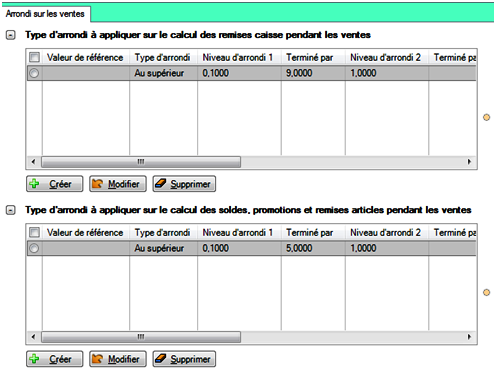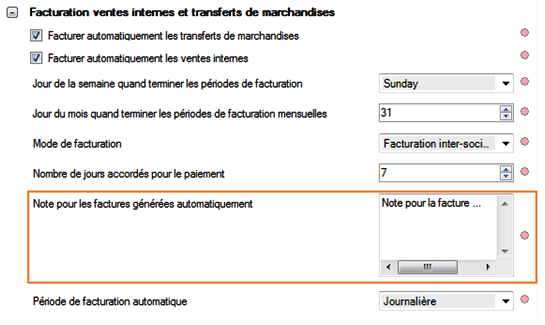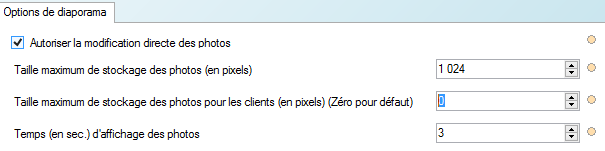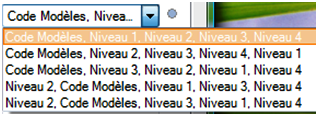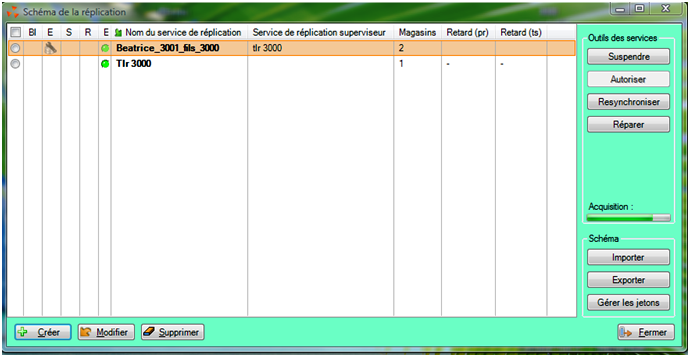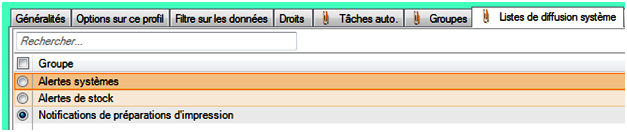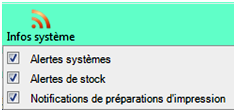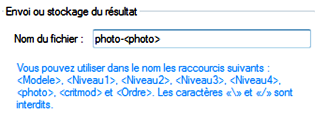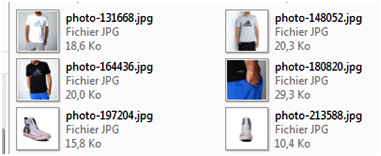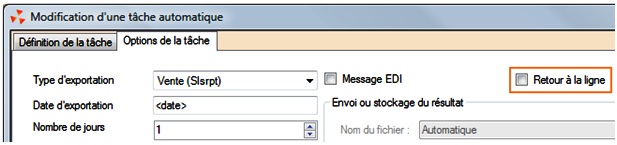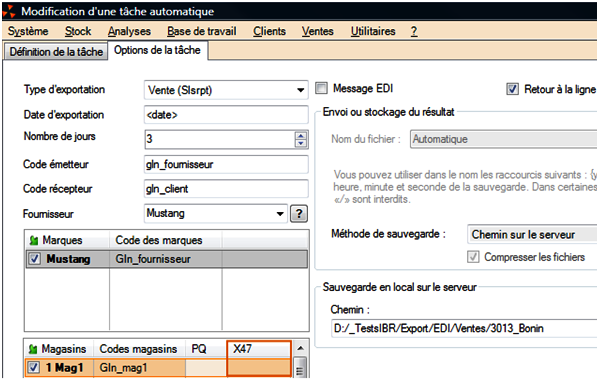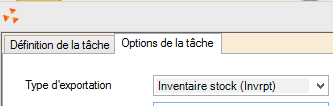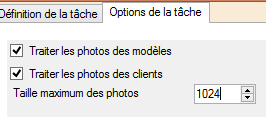Différences entre versions de « Version 4 Menu Système »
| Ligne 221 : | Ligne 221 : | ||
*Le bilan vous renseigne sur le nombre de photos retaillées : | *Le bilan vous renseigne sur le nombre de photos retaillées : | ||
[[Fichier:Nouv4 04 TacAuto retaillage3.PNG|centré]] | [[Fichier:Nouv4 04 TacAuto retaillage3.PNG|centré]] | ||
| − | |||
| − | |||
| − | |||
| − | |||
| − | |||
| − | |||
| − | |||
| − | |||
| − | |||
Version du 24 septembre 2014 à 16:21
Revenir à la page 'Version 4'.
Modifications de la version 4 du menu 'Système'
Ma Messagerie
Nouveau message : liste utilisateurs plus filtrée sur 'magasin'
En création d'un nouveau message, la liste des utilisateurs n'est plus filtrée sur le magasin si le filtre utilisateur 'Magasin' est actif avec le droit utilisateur de messagerie 'Pouvoir envoyer un message à tout le monde' coché.
- Utilisateur avec :
- Onglet 'Filtre' : Filtre magasin sur son magasin
- Onglet 'Droits' : messagerie interne : 'Pouvoir envoyer un message à tout le monde' coché.
- En messagerie :
- Nouveau message
- Clic sur le "?" à droite de 'Ajouter un destinataire'
- La liste affiche tous les utilisateurs de tous les magasins
- Si le droit utilisateur 'Pouvoir envoyer un message à tout le monde' est décoché et qu'il sélectionne un utilisateur d'un autre magasin, le programme signalera "Vous n'avez pas le droit d'envoyer un message à cet utilisateur."
Paramétrages
Environnement graphique
Paramétrage couleurs des analyses : défini à la base et non au profil
Dans Polaris, il est possible de paramétrer les couleurs des analyses au profil, mais cela engendre des rapports aux couleurs bariolées et peu pratique pour les échanges. Cela devient catastrophique avec les bons et les factures où selon les profils, les bons et les factures ne sortent pas pareil.
Par conséquent, ces paramétrages ont été définis à la base où le gestionnaire choisi une couleur personnalisée et tous les documents la respecte.
Idéalement, en addition à cela, une gestion d'accessibilité (police + grande, couleur contraste elevé) devrait être créée pour les malvoyants.
- Aller au menu Système > paramétrages > Environnement graphique > Analyses
- Les options de couleurs de dessin et de fonds concernent tous les utilisateurs de tous les services de réplication (tag 'rose').
Gestion des ventes
Arrondi sur les ventes : modification du libellé
Pour plus de clarté, le libellé du 'paramètre d'arrondi des ventes' a été modifié :
- Le 1er concerne les remises réglements
- Le 2ième les soldes, promotions et remises article : à la ligne de vente
Gestion monétaire
Gestion monétaire, Paramètres divers : 'Monnaies synchrones en réception'
Un nouveau paramètre Monnaies synchrones en réception, lorsqu'il est décoché permet de pouvoir saisir en commande ou réception le prix en euros et en monnaie secondaire (franc suisse) de manière 'désynchronisée' (indépendante) sans conversion d'une monnaie vers l'autre sauf en création du prix.
Paramétrage :
- Aller au menu Système > paramétrages > Gestion monétaire > paramètres divers
- Le paramètre général 'Monnaies synchrones en réception' est coché par défaut (ancien fonctionnement avec conversion automatique des prix)
- Le décocher et valider.
- Créer une commande sur un magasin en euros avec monnaie secondaire en francs suisses par exemple
- Créer un nouveau modèle par exemple
- dans l'onglet 'Quantités', saisir les prix (en monnaie principale en euros) et quantités
- Se positionner dans l'onglet 'Prix avancés'
- Le programme a convertit tous les prix en monnaie secondaire (franc suisses) car ils n'avaient pas été saisis (nouveaux=0)
- Modifier le PVTTC en euros pour l'arrondir, le PVTTC en francs suisses n'est pas modifié
- Modifier le PVTTC en francs suisses pour l'arrondir, le PVTTC en euros n'est pas modifié
Options générales
Facturation : Notes pour les factures générées automatiquement
Une nouvelle option Notes pour les factures générées automatiquement permet de paramétrer la note de la facture générée automatiquement pour chaque type de facturation : vente au détail, vente en gros, vente interne et transferts.
- Système > Paramétrages > Options générales > Facturation
- Renseigner la note pour chaque type de facture généré, par exemple pour les transferts :
- Si la note comprend un retour à la ligne, seule la ligne N°1 apparaitra dans la colonne 'Notes' de la liste des factures. Le retour à la ligne n’apparaîtra pas dans la visualisation de la facture via 'Voir'. Il sera édité dans l'édition de la facture.
Options de diaporama : 'Taille maximale des photos clients'
Une nouvelle option Taille maximale des photos pour les clients (en pixels) (0 pour défaut) permet de définir la taille maximale des photos des clients indépendamment de celle des modèles. Cela permet par exemple, de définir une taille maximum des photos client inférieure à celle des photos des modèles.
- Ce paramètre est général et est égal à 0 par défaut. Dans ce cas, c'est le paramètre Taille maximum des photos (en pixels) qui est pris en compte :
- Renseigner la Taille maximale des photos pour les clients (en pixels) (0 pour défaut) pour définir une taille maximum différente pour les nouvelles photos des clients.
Paramètres divers
Recochage 'Configurer auto depuis Véga' envoie paramètres au magasin de licences
Lors du re-cochage de l'option Configurer le logiciel automatiquement depuis VEGA, les paramètres concernés sont envoyés sur le magasin de paramètres pour cette licence.
Paramétrage du matériel
Imprimante ticket
Test du tiroir
Le test du tiroir caisse ouvre le tiroir caisse et ne génère plus une édition de test sur l'imprimante ticket comme auparavant.
Paramétrage listes
Paramétrages des listes, paramètres divers : type d'affichage des critères
Ce paramètre permet de paramétrer l'affichage des niveaux dans la colonne 'Modèles et critères' dans toutes les listes : fiche stock, transferts, soldes ...
Soit par exemple, pour un modèle 'TEST1' Niveau1='N1', Niveau2 (coloris )='Noir', Niveau3 = 'N3', Niveau4 = 'N4'
- Code modèles, Niveau1, Niveau2, Niveau3, Niveau4 : option par défaut
- Code modèles, Niveau2, Niveau3, Niveau4, Niveau1
- Code modèles, Niveau3, Niveau2, Niveau1, Niveau4
- Niveau2, Code modèles, Niveau1, Niveau3, Niveau4
- Niveau2, Code modèles, Niveau3, Niveau1, Niveau4
Paramétrages listes, paramètres divers : gestion de la disponibilité
Un nouveau paramètre Gestion de la disponibilité coché par défaut, permet d'autoriser de ne pas gérer la disponibilité qui était gérée automatiquement avant pour les modèles intégrés via référencier. Ce paramètre est général.
- Décocher 'Gestion de la disponibilité'
- La disponibilité n'est plus gérée pour aucun modèle.
Paramétrages, Rapport personnalisés : bouton "réinitialisation" grisé si RP par défaut
Le bouton de réinitialisation a été grisé quand les paramètres utilisés sont ceux par défaut. Cela permet de visualiser rapidement s'il s'agit du rapport personnalisé par défaut.
Schéma de la réplication
Nouveau centre de réplication
Faire en sorte que le centre de notification soit fonctionnel, soit une liste avec des états clairs, et un centre de commande qui permet de :
- Programmer le déclenchement une synchronisation locale à distance, qui revient à condamner le poste à une date donnée.
- voir si le poste est en mise à jour binaire, en téléchargement des mises à jours, en téléchargement d'une base, en cours de conversion, est bloqué par une erreur de conversion ou une erreur de réplication.
Gestion des groupes d'utilisateurs
Gestion des utilisateurs
Groupe d'abonnements aux informations systèmes
- L'objectif est d'avoir des groupes d'abonnements, accessibles sur le panneau de groupe d'utilisateurs, dans un onglet séparé.
- Ces groupes seraient créés par le système et non modifiable/supprimables/créables par les utilisateurs et ne permettrait pas de bénéficier de droits.
- L'administrateur pourrait simplement inclure ou exclure des utilisateurs de ces groupes.
- Tous les messages systèmes seraient alors envoyés non plus à un admin ou à un groupe de personnes en fonction de leur jeton mais à un groupe système prédéfini. Ainsi, tous les utilisateurs actuellement présents dans ce groupe seraient susceptibles d'être sélectionné pour recevoir le message.
- Enfin, chaque utilisateur pourrait, s'il fait parti du groupe, choisir de recevoir ou non les messages destinés au groupe. Ce choix se ferait depuis une liste déroulante, présente dans sa messagerie.
- A noter que :
- l'interface utilisateur ne devrait pas autoriser à un utilisateur de délivrer un message à l'un de ces groupes;
- pour des raisons d'internationalisation, le libellé d'un groupe d'abonnement serait en fait un Enum dont il faut afficher la description pour obtenir la localisation correcte;
Types d'informations système :
- Alertes système : alertes de réplications, administration...
- Alertes de stock : alertes de stock générés par la tache systeme.
- Préparations d'impression :
- 'Vous avez des étiquettes à imprimer...'
- Tous les utilisateurs possédant le droit d'impression des préparations sont mis dans le groupe en MAJ.
Fichier utilisateurs :
- Aller au menu Système > Gestion des utilisateurs > Modifier > Onglet Liste de diffusion système
Messagerie :
- Système > Ma Messagerie
- Bouton Infos Système
Utilisateur principal avec jeton central obligatoirement
Le profil principal (le premier utilisateur 'admin' par défaut), quelque soit son nom, utilise un jeton de type central obligatoirement et le type de jeton ne pourra être modifié dans l'interface utilisateur.
Droit utilisateur de clôture de transfert est celui de création
Le droit utilisateur de clôture d'un transfert est désormais celui du droit de création et des modifications de chaque type de transfert. Avant, les droits sur la clôture des transferts était le même que les automates de modifications des mouvements des bons de transfert (annulation, clonage ...)
- Utilisateurs > onglet droits
- Mouvements > Mouvements de transfert
- Si l'option est coché, l'utilisateur aura le droit de créer, modifier et clôturer ce type de transfert.
Gestion des tâches automatisées
Import/export
Tâche automatisée d'importation : Ne pas re-télécharger les fichiers
Dans les tâches automatisées d'importation (photos, référencier), une nouvelle option permet de ne pas télécharger les fichiers déjà téléchargés.
Cette option est valable pour le téléchargement des fichiers en ftp pour les photos et les importations de référencier.
- L'option est active par défaut.
- Les fichiers non téléchargés sont listés dans les logs.
- Le programme se base sur les dates de dernière modification de fichier et de dernière exécution de la tâche automatisée pour déterminer s'il doit télécharger les fichiers.
Exportation des photos des modèles : tag <photo>
L'objectif est d'utiliser l'exportation des photos des modèles pour remplacer l'"export photos" où ne figurent pas certains filtres. Un nouveau tag <photo> permet d'exporter le N° de la photo.
- Nom du fichier : photo-<photo>
Exemples de photos générées :
Exportation EDI : option "Retour à la ligne"
Dans la tâche automatisée d'exportation des ventes EDI, une nouvelle option Retour à la ligne permet de générer le fichier avec ou sans retour à la ligne (demandé par certains fournisseurs).
- En Tâche automatisée, dans "Import/export" sélectionner "Exportation EDI"
- Onglet 'Options de la tache"
- Décocher Retour à la ligne
Exportation des ventes EDI : segment 'NAD+X47' n'est plus exporté par défaut
A la demande du fournisseur MUSTANG, en tâche automatisée d'exportation comptabilité, le segment 'NAD' n'est plus exporté par défaut.
Le segment 'NAD+X47' sera importé si la nouvelle colonne X47 est renseignée avec le N° GLN du magasin.
Paramétrage
- Système > Mes tâches automatisées
- Modifier la tâche automatisée d'exportation comptabilité.
- Par défaut, la colonne X47 n'est pas renseignée, le segment 'NAD+X47' ne sera pas exporté.
Exportation des ventes EDI : suppression du segment 'RFF+PQ' si vide
A la demande du fournisseur MUSTANG, le segment 'RFF+PQ' ne figurera plus dans le fichier d'exportation des ventes EDI s'il n'est pas renseigné.
Exportations EDI : 'Inventaire stock (INVRPT)'
Dans la tâche automatisée d'exportation EDI, un nouveau type d'exportation Inventaire stock (INVRPT) permet de ne pas exporter le stock=0 comme c'est la cas dans l'option 'Inventaire (Invrpt)'.
- Aller au Menu Système > Mes tâches automatisées > 'Import - Export' > 'Exportation EDI'
- Se positionner sur l'onglet 'Options de la tâche'
- Dans la zone Type d'exportation : sélectionner l'option 'Inventaire stock (INVRPT)'
Retaillage des photos
Une nouvelle fonctionnalité Retaillage des photos de la catégorie 'Import - Export' permet d'optimiser la taille des photos article et/ou client.
- Aller au menu Système > Mes tâches automatisées
- Créer
- Sélectionner Retaillage des photos dans la catégorie 'Import - Export'
- Se positionner sur l'Onglet 'Options de la tâche'
- Cocher Traiter les photos des modèles pour retailler les photos des modèles
- Cocher Traiter les photos des clients pour retailler les photos des clients
- Renseigner la taille maximum des photos
- Exécuter
- Aller au menu Système > journaux du système.
- Le bilan vous renseigne sur le nombre de photos retaillées :